在计算机使用过程中,当系统或硬件检测工具在识别硬盘(包括机械硬盘HDD和固态硬盘SSD)时,其健康监测系统——即SMART(Self-Monitoring, Analysis and Reporting Technology)——报告了错误,这便是“认盘smart报错”的典型场景,SMART技术是内嵌在硬盘驱动器中的一种监控机制,用于持续跟踪硬盘的各项运行指标,如读写错误率、寻道时间、旋转启动时间等,旨在提前预警潜在的硬件故障,当出现SMART报错时,这通常是一个严重的警示信号,表明硬盘可能存在物理或逻辑上的健康问题,需要用户立即采取行动以避免数据丢失。

SMART报错的常见原因分析
“认盘smart报错”并非单一原因导致,其背后可能涉及硬件、连接、固件乃至系统等多个层面,理解这些原因是进行有效排查和解决的第一步。
- 硬盘自身物理损耗:这是最常见的原因,对于机械硬盘,磁头、盘片、马达等机械部件长时间运行后会出现磨损,对于固态硬盘,闪存颗粒的擦写次数(P/E cycles)是有限的,达到寿命后会出现坏块,这些物理损耗会直接反映在SMART参数上,如“重新分配扇区计数”或“待分配扇区计数”的急剧增加。
- 固件(Firmware)缺陷或损坏:硬盘内部的固件负责控制硬盘的读写操作、管理坏块以及与主机系统通信,如果固件存在Bug或因异常断电等原因损坏,可能导致硬盘工作异常,从而被SMART系统标记为错误。
- 连接链路不稳定:用于连接硬盘与主板的SATA数据线或电源线如果质量不佳、接触不良或损坏,会导致数据传输中断或错误,主板上的SATA接口本身也可能因老化或氧化而问题频发,这些都会让系统误判为硬盘自身报错。
- 系统或主板控制器问题:在某些情况下,问题并非出在硬盘上,主板的SATA控制器驱动程序过时或存在兼容性问题,或者BIOS/UEFI中的SATA模式设置不正确(如将AHCI模式设为IDE模式或反之),都可能导致系统无法正确识别和读取硬盘的SMART信息。
- 外部环境因素:硬盘在过高或过低的温度下运行、电压不稳、受到强烈振动或冲击,都会加剧其损耗,触发SMART预警。
系统化的排查与解决方案
面对SMART报错,应遵循“先软后硬、由外到内”的原则,系统化地进行排查,每一步都旨在定位问题根源,并采取相应措施。
第一步:基础检查与数据备份(最重要!)
在任何操作之前,首要任务是备份所有重要数据,SMART报错,尤其是“警告”或“严重”级别,意味着硬盘随时可能完全失效,您可以将数据复制到移动硬盘、云端或网络存储中,完成备份后,再进行以下操作。
第二步:检查连接与替换法
- 重启计算机:有时临时的系统小故障可能导致误报,重启可以解决。
- 重新插拔线缆:关闭电脑并断开电源,将连接问题硬盘的SATA数据线和电源线两端(硬盘端和主板端)都拔下,重新插紧,确保接触良好。
- 更换线缆:如果重新插拔无效,尝试使用一根全新的、确认良好的SATA数据线和电源线,这是排除连接问题最直接有效的方法。
- 更换SATA端口:将硬盘的数据线连接到主板上的另一个SATA端口,以排除主板接口故障的可能性。
第三步:软件层面深度检测

如果硬件连接无误,问题可能出在硬盘自身或系统层面。
- 进入BIOS/UEFI查看:重启电脑,在开机画面按指定键(如Del, F2, F10)进入BIOS/UEFI设置,查看系统信息中是否能识别到该硬盘,如果BIOS都无法识别,则硬盘或主板接口故障的可能性极大。
- 使用专业检测工具:
- CrystalDiskInfo:这是一款广受欢迎的免费软件,可以直观地显示硬盘的健康状态(“良好”、“警告”、“损坏”),并详细列出所有SMART属性的原始值和阈值值,通过查看具体是哪项参数超标,可以大致判断问题类型。
- 硬盘厂商官方工具:如西部数据的Data Lifeguard Diagnostic、希捷的SeaTools、三星的Magician等,这些工具针对自家产品进行了优化,不仅能读取SMART信息,还能提供全面的表面扫描、修复坏块(谨慎使用)等功能。
第四步:交叉测试
这是诊断问题的“终极手段”,将报错的硬盘拆下,安装到另一台正常运行的不同电脑上,如果在该电脑上同样报错,则可以100%确定是硬盘本身的问题,如果在新电脑上工作正常,则问题很可能出在原电脑的主板、系统或驱动上。
解读关键SMART属性
了解几个关键的SMART属性,有助于您判断硬盘的“病情”严重程度。
| 属性ID (Hex) | 属性名称 | 通俗解释 |
|---|---|---|
| 05 | Reallocated Sectors Count | 重新分配扇区计数,当硬盘发现坏扇区时,会用备用扇区替换,此值非零且持续增长,说明盘片有物理损伤。 |
| C4 | Real-World Event Count | 实际事件计数,通常指硬盘的突然断电次数,频繁断电对硬盘伤害很大。 |
| C5 | Current Pending Sector Count | 当前待映射扇区计数,表示发现了一些不稳定、待确认的坏扇区,如果下次读写成功,可能不会计入05;如果失败,就会被替换,此值非零是危险信号。 |
| C6 | Uncorrectable Sector Count | 无法校正的扇区计数,这是最严重的指标之一,表示硬盘已经遇到了无法通过ECC纠错机制修复的读取错误。 |
最终决策与处理
根据排查结果,最终的应对策略也不同:
- 确认硬盘物理故障:如果通过交叉测试和厂商工具确认硬盘存在严重物理问题(如C5、C6值很高),唯一可靠的办法是立即停止使用该硬盘,并购买新硬盘进行更换,不要试图通过低级格式化等方式“修复”,这只会加速其死亡。
- 轻微逻辑问题或连接问题:如果只是连接问题,更换线缆即可,如果是少量待映射扇区,在完成数据备份后,可以尝试使用厂商工具进行全盘擦除或修复,但修复后仍需密切监控,不建议再存储重要数据。
- 系统或主板问题:如果硬盘在其他电脑上正常,则应更新原电脑的BIOS/UEFI和主板芯片组驱动程序,检查操作系统是否存在错误,甚至考虑重装系统。
“认盘smart报错”是硬盘发出的“求救信号”,面对它,冷静、有序地排查,并以数据安全为最高准则,是每一位用户应有的应对态度。

相关问答FAQs
问题1:看到SMART报错,硬盘是不是马上就要坏了?
解答: 不一定马上就完全坏掉,但这是一个非常明确的警告,意味着硬盘的可靠性已经大大降低,发生灾难性故障(完全无法读取)的风险急剧增高,它可能还能工作几天、几周甚至几个月,但没有人能准确预测其“死亡”时间,最正确的做法是将其视为一个“定时炸弹”,立即备份所有重要数据,并尽快计划更换硬盘,而不是继续冒险使用。
问题2:如何预防SMART错误的发生,延长硬盘寿命?
解答: 虽然硬件有其物理寿命极限,但良好的使用习惯可以有效延缓其老化,降低SMART报错的风险,主要措施包括:
- 保证良好散热:确保硬盘周围通风良好,避免长时间在高温环境下工作,高温是电子元件的头号杀手。
- 稳定供电:使用质量可靠的电源,避免电压不稳和频繁突然断电,对于台式机,可考虑配备UPS(不间断电源)。
- 减少振动:尤其是对于机械硬盘,在运行时要避免移动或撞击电脑机箱。
- 定期维护:定期进行磁盘清理和碎片整理(对HDD有效,SSD无需),保持系统健康,减少不必要的读写操作。
- 定期备份数据:这虽然是故障发生后的补救措施,但也是最重要的“预防”策略,因为它能从根本上保护您的数据安全。
【版权声明】:本站所有内容均来自网络,若无意侵犯到您的权利,请及时与我们联系将尽快删除相关内容!

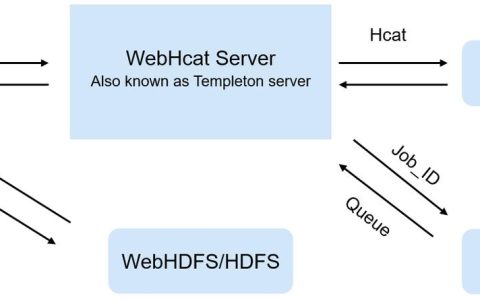
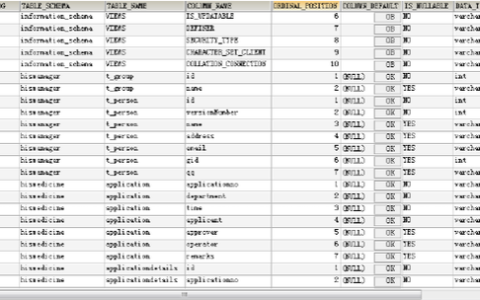
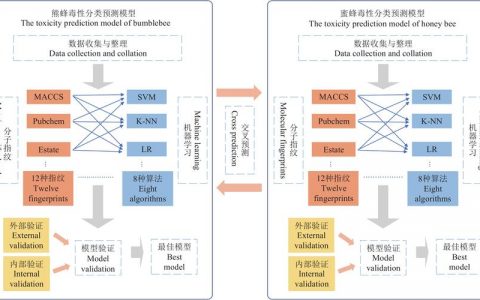
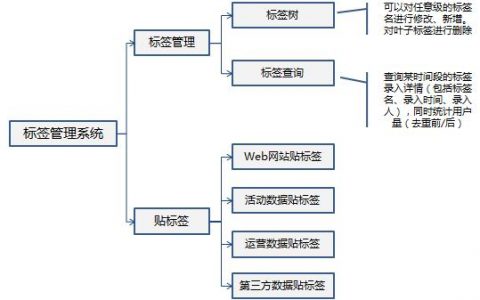

发表回复